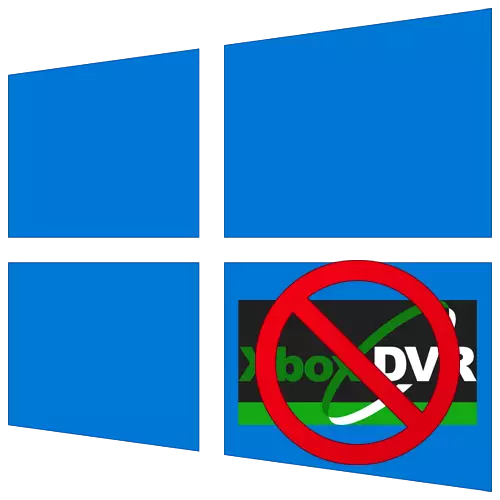
Во сите изданија на оперативниот систем Windows 10, DVR функцијата е стандардно. Таа работи во позадина и редовно ги троши компјутерските ресурси. Доколку е потребно, можете да го исклучите за да ја зголемите брзината на компјутер или лаптоп. Од овој напис ќе научите како да го направите тоа.
Оневозможи Xbox DVR во Windows 10
Забележете дека кратенката DVR е декриптирана како дигитално снимање на видео. Јасно е од името што ви овозможува да пишувате од екранот и екранот. Покрај тоа, со користење на тоа можете да го снимите игра во позадина. Ако одлучите да го исклучите, тогаш користете еден од методите опишани подолу.Метод 1: Бренд на Xbox
Веднаш, ние сакаме да обрнеме внимание на фактот дека овој метод не одговара на корисниците кои го користат најновите изградба на Windows 10 1909. Факт е дека потребните опции едноставно беа префрлени од едно до друго место и апликацијата Xbox и реновирани во Сите. Во овој случај, едноставно користете друг начин.
- Кликнете на копчето за пребарување на лентата со задачи. Во полето за текст што го отвори прозорецот, напишете го зборот Xbox. Следниве ќе се појават резултатите од пребарувањето кои се соодветни. Изберете ја апликацијата наречена придружник на Xbox конзолата.
- Ако користите локална сметка на Windows, тогаш ќе треба да се најавите со сметката на Microsoft. Јасно не го пропуштите копчето за најава. Ако недостасува сметката, треба да се создаде.
Метод 2: "Уредувач на регистар"
Меѓу сите карактеристики, уредот за уредување на регистарот е исто така таму начин за оневозможување на Xbox DVR функцијата. Бидете внимателни, изведувајте ги сите понатамошни активности - овозможувајќи грешка и менување на другите клучеви на регистарот, можете да му наштети на системот. Самиот метод се спроведува на следниов начин:
- Кликнете во исто време "Windows" и "R" клучеви за да го отворите "Стартувај". Во полето за текст на овој прозорец, дадете команда Regedit, по што во неа, кликнете "OK".
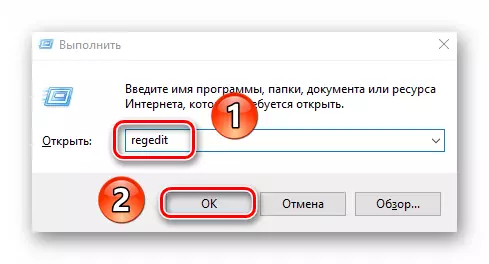
Метод 3: Системски "параметри"
Можете исто така да ја исклучите функцијата DVR преку стандардни подесувања на Windows 10. Постои дури и посебна партиција за ова. Ќе ви треба следново:
- Кликнете на копчето "Започнете" LKM. Од отворањето на менито, отворете го прозорецот "Параметри". За да го направите ова, кликнете на истото копче во форма на опрема.
- Во прозорецот што се отвора, кликнете на делот наречен "Игри".
- Веднаш ќе се најдете во саканата табла од менито за игра. Во него, поставете го прекинувачот, кој е забележан во екранот подолу, до позицијата "Off". Ако го користите GamePad, отстранете го полето за избор до редот под прекинувачот.
- Следно, препорачуваме да ја оневозможи функцијата за снимање во позадина. За да го направите ова, во делот "Игри", одете на следните јазичиња "Клипови". Во неа, промена на позицијата на прекинувачот под наведената низа на државата "Off".
- На крајот, затворете ги сите прозорци и рестартирајте го компјутерот или лаптопот, по што DVR ќе биде конечно оневозможено.
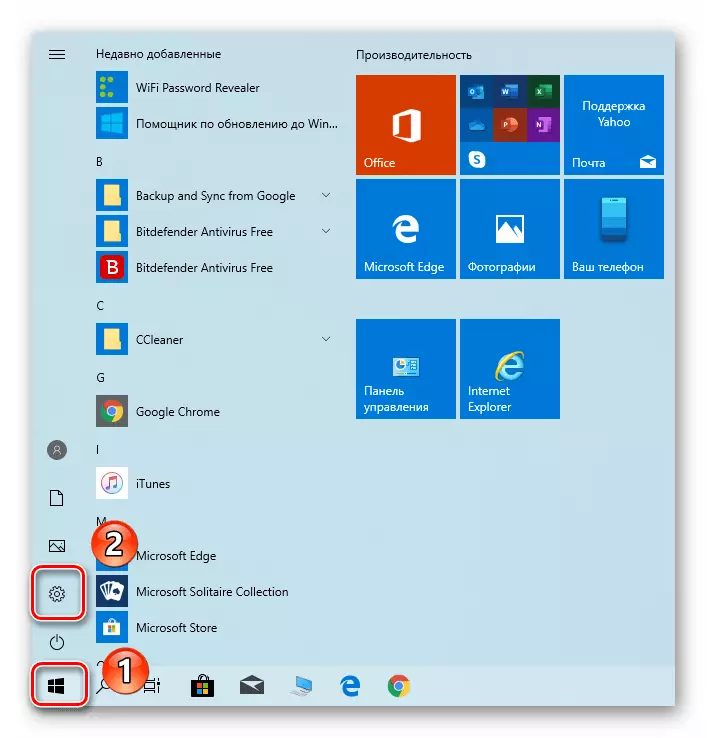

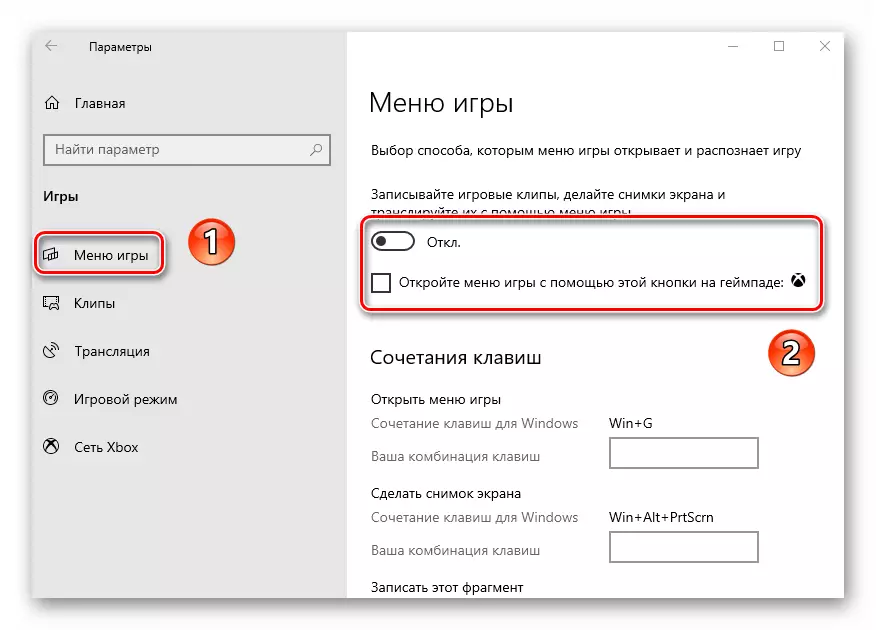

Користење на еден од методите опишани во статијата, можете лесно да ја оневозможите функцијата Xbox DVR, а со тоа и заштедувајќи системски ресурси. Како заклучок, ние би сакале да ве потсетиме дека постојат и други методи за зголемување на ефикасноста на системот Windows 10 - изјавивме за нив во сите детали во посебен прирачник.
Прочитај повеќе: Зголемување на ефикасноста на компјутерот на Windows 10
- Кликнете во исто време "Windows" и "R" клучеви за да го отворите "Стартувај". Во полето за текст на овој прозорец, дадете команда Regedit, по што во неа, кликнете "OK".

